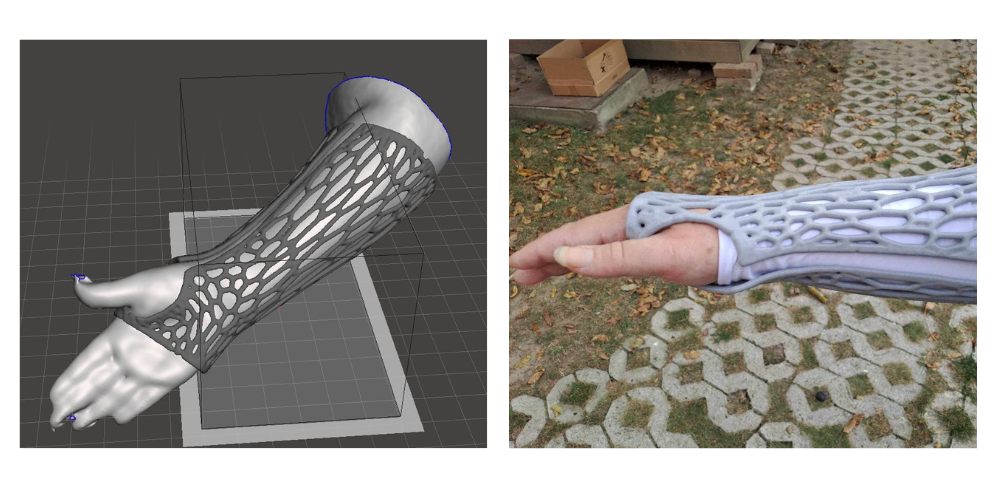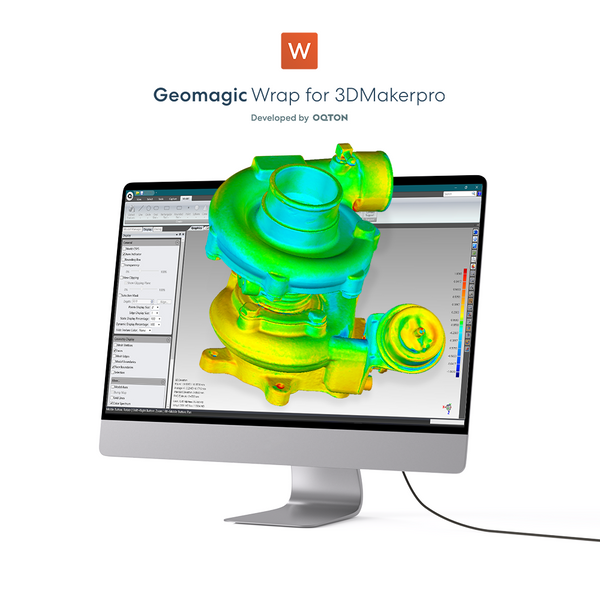Pourquoi les scanners 3D ont-ils du mal avec les objets réfléchissants ?
Les scanners 3D rencontrent des difficultés avec les objets réfléchissants, car le laser ou la lumière émise par le scanner rebondit sur les surfaces brillantes, provoquant des reflets spéculaires qui peuvent détourner la lumière des capteurs du scanner. Il en résulte une capture de données déformée ou incomplète. Les surfaces réfléchissantes créent des points lumineux qui interfèrent avec les algorithmes de détection du scanner, rendant difficile la capture précise de la géométrie de la surface. Les matériaux polis et hautement réfléchissants peuvent également entraîner des lectures incohérentes, car la lumière peut ne pas revenir correctement au capteur, perturbant ainsi le processus de numérisation.
En résumé, les scanners 3D rencontrent des difficultés avec les objets réfléchissants, car les surfaces brillantes dévient la lumière des capteurs, provoquant des reflets, des données déformées et une capture géométrique incomplète. Les matériaux hautement polis aggravent ce phénomène en perturbant le processus de détection du scanner.
Comment pouvons-nous surmonter ce problème ?
a) Choisissez le bon scanner 3D
Différents scanners excellent dans différents domaines. Certains numérisent mieux les surfaces noires ou sombres, tandis que d'autres sont plus performants avec les objets réfléchissants. Choisir le scanner adapté à votre projet peut vous faire gagner du temps et améliorer votre précision. Par exemple, notre Scanner de sceaux, avec une précision de 0, 01 mm et une texture couleur 24 bits, est efficace pour numériser des objets métalliques légèrement réfléchissants. Scanner Lynx, avec une plage de numérisation grand format de 200 à 5 000 mm, peut facilement gérer des projets de numérisation à grande échelle.
b) Utilisez des autocollants réfléchissants
Les marqueurs réfléchissants, généralement de petits autocollants ou aimants dotés d'une zone réfléchissante circulaire blanche entourée d'un anneau noir, peuvent grandement améliorer la précision de la numérisation. Placés sur l'objet ou son environnement, ces marqueurs offrent des cibles à fort contraste que le scanner peut facilement détecter, garantissant ainsi un positionnement spatial et un alignement correct pendant la numérisation.

Étapes pour utiliser des autocollants réfléchissants :
1. Nettoyez la surface de l'objet pour garantir une adhérence et une qualité de numérisation optimales.
②Choisissez des marqueurs appropriés et répartissez-les uniformément sur l'objet, espacés 10 à 15 centimètres de distanceCollez-les sur des surfaces planes, en évitant les courbes ou les bords.
3. Effectuez un test de numérisation pour vérifier que les marqueurs sont correctement détectés. Ajustez l'espacement ou le positionnement si nécessaire, en particulier pour les objets à géométrie complexe.
c) Appliquer le spray de numérisation
AESUB Blue est un spray de numérisation auto-évaporant développé par les experts de 3DMakerpro. Il s'évapore en quelques heures, éliminant ainsi le besoin de nettoyage après utilisation. Contrairement aux sprays traditionnels, AESUB Bleu ne contient pas de pigments, évitant ainsi la contamination des zones sensibles telles que les laboratoires ou les environnements de production.
Étapes pour utiliser AESUB Blue :
Première étape : Appliquez l'AESUB bleu à une distance de 15 à 20 cm. Appuyez doucement sur le bouton de pulvérisation et déplacez la bombe sur la zone à traiter par mouvements réguliers de va-et-vient. Procédez à un rythme régulier pour obtenir une couche uniforme. Vaporisez sur toute la surface à traiter.
Deuxième étape : La numérisation peut être démarrée de manière uniforme et fluide dès que vous disposez d'un revêtement stable et blanc.
Troisième étape : Terminez votre travail. Le revêtement bleu AESUB appliqué sublime, éliminant ainsi le besoin de nettoyage complexe après utilisation. Il vous suffit d'attendre quelques minutes patiemment, et le spray disparaîtra rapidement.
d) Ajustez l'exposition
La diminution de la valeur d'exposition (EV) peut aider lors de la numérisation d'objets réfléchissants en réduisant l'éblouissement et les reflets excessifs, permettant au scanner 3D de capturer des détails plus précis de la surface de l'objet. Réduire l'exposition minimise la sensibilité à la lumière, ce qui permet au scanner de se concentrer sur les zones non réfléchissantes et d'améliorer le contraste, améliorant ainsi la qualité de numérisation. Cependant, il est important d'éviter une exposition trop faible, car cela peut entraîner une sous-exposition des données et une perte de détails. Tester différents réglages d'exposition et numériser sous plusieurs angles peut obtenir les meilleurs résultats pour capturer les surfaces réfléchissantes.

e) Numériser sous un éclairage contrôlé
Effectuer l'analyse dans un éclairage contrôlé Environnement de travail adapté pour minimiser les reflets causés par les sources lumineuses ambiantes ou en hauteur. Utilisez une lumière diffuse pour éclairer uniformément l'objet et réduire les reflets. Évitez les reflets directs en positionnant les sources lumineuses à des angles qui ne rebondissent pas directement sur le scanner. De plus, utilisez la plus faible intensité lumineuse possible tout en conservant une visibilité suffisante, car des niveaux de luminosité plus faibles peuvent réduire davantage l'impact des reflets et améliorer la qualité de numérisation.

f) Numérisation sous plusieurs angles
Numérisation à partir de différents angles permet de collecter des données sur des parties de l'objet qui pourraient être surexposées ou sous-représentées lors d'une seule numérisation. Parfois, la collaboration avec un platine peut vous aider à numériser systématiquement l'objet sous tous les angles sans avoir à déplacer le scanner manuellement. Si vous avez numérisé l'objet sous plusieurs angles, combinant les scans peuvent fournir un modèle plus complet et plus précis.

g) Post-traitement dans les logiciels
Si les zones réfléchissantes ont été mal capturées, un logiciel de post-traitement peut aider à nettoyer et optimiser la numérisation. Des outils comme JM Studio peut améliorer le mappage de texture, tandis que Geomagic Wrap pour 3DMakerpro Ils peuvent faciliter l'édition du maillage, la réduction du bruit et le remplissage des trous. Ces outils de post-traitement permettent de corriger les incohérences et d'améliorer le modèle final.
Exemple 1 : Sceau Scanner scanne le trophée
Dans ce guide, nous vous guiderons pas à pas dans l'analyse de vos données. Un tutoriel vidéo est disponible à la fin de cette section.
Étape 1 : utiliser le spray de numérisation
Lors de la numérisation directe du trophée avec le scanner de sceaux, de forts reflets peuvent empêcher la capture. Pour atténuer ce problème, appliquez Spray de balayage bleu AESUB Répartissez uniformément sur le trophée, y compris dans les interstices et sur la base noire si possible. Vaporisez dans les coins et à l'écart des personnes en raison de l'odeur âcre du spray. Si le spray se dissipe pendant la numérisation, réappliquez-en simplement et continuez. Une fois la numérisation terminée, il n'est pas nécessaire de nettoyer les objets, car le spray disparaîtra tout seul. Il est toutefois recommandé de se laver les mains après chaque numérisation. En tant que passionné d'impression 3D, vous serez inévitablement en contact avec des modèles, des consommables, des sprays et d'autres substances plastiques ou chimiques. Pensez à vous laver les mains après chaque travail.
Étape 2 : Scannez la partie supérieure
Le scanner Seal est réputé pour son Précision de 0, 01 mm, bien que sa portée de balayage soit limitée. Nous allons donc diviser le processus en deux partiesLa partie supérieure est facile à numériser grâce à sa grande forme sphérique, ce qui facilite la capture. Le spray blanc masquera la couleur d'origine ; il est donc conseillé de l'utiliser. Mode Géométrie est suffisant. Assurez une numérisation fluide, en capturant autant de zone que possible, y compris la partie inférieure. À l'aide d'un plateau tournant automatique peut améliorer les résultats.
Étape 3 : Scannez le Lower Partie
Scannez la partie inférieure, de préférence en commençant par la boule et les deux colonnes à l'avant, ce qui permettra au scanner de localiser précisément. Déplacez ensuite rapidement votre scanner de haut en bas. En cas de perte de suivi, reportez-vous aux instructions à gauche et revenez à la dernière position connue pour reprendre le scan. Pour la partie inférieure, rotation manuelle Il est recommandé de déplacer lentement le plateau tournant, car le scanner de sceaux peut avoir des difficultés avec les objets creux. Numériser le devant et derrière (les deux piliers) est plus facile à identifier que les côtés, qui apparaissent comme un seul pilier. À l'approche de la sphère, le scanner peut être gardé plus loin, et en s'approchant du pilier inférieur, il peut être gardé plus prèsBien entendu, vous pouvez également acquérir de nouvelles connaissances pendant le processus de numérisation.
Étape 4 : Aligner les données
Utiliser JM Studio combiner automatiquement les deux numérisations, produisant ainsi un modèle numérique complet. Compte tenu de la qualité des données numérisées, alignement automatique a réussi et vous pouvez supprimer tout bruit excessif.
Étape 5 : Traiter les données
Cliquez sur le bouton « Traiter » en haut à droite de l'interface. Sélectionnez « Supprimer le bruit » et « Réparer les bouchons » (La fusion est nécessaire, avec l'option par défaut sélectionnée. ) L'objet ayant été peint en blanc et numérisé en mode géométrique, le mappage de texture est inutile, car il ne reflétera pas la couleur dorée d'origine du trophée. Pour une impression de trophée doré, utilisez des consommables dorés. Après quelques minutes, l'objet sera généré. Les défauts mineurs peuvent être corrigés avec le logiciel Geomagic Wrap pour 3DMakerpro.
EExemple 2 : Trophée Lynx Scanner Scans
Étape 1 : utiliser le spray de numérisation
Similaire au scanner Seal, le scanner Lynx aura du mal à capturer directement le trophée en raison de forts reflets. Spray de balayage bleu AESUB Répartir uniformément sur le trophée, y compris les interstices et la base noire. Vaporiser dans les coins et à l'écart des personnes en raison de l'odeur. Si le produit se dissipe, renouveler l'application si nécessaire. Après la numérisation, le produit s'évaporera, mais n'oubliez pas de vous laver les mains.
Étape 2 : Commencer à numériser–Données 1
Le scanner Lynx dispose d'une plage de numérisation grand format, idéale pour les objets mesurant entre 100 et 2000 mm. Connectez-le au plateau tournant automatique Déplacez légèrement le scanner de haut en bas pour capturer facilement toutes les caractéristiques de l'objet. Le premier scan capture quasiment toutes les caractéristiques, et nous obtenons les données jaunes 1. Cependant, un léger défaut latéral est présent, nous pouvons donc effectuer un second scan ultérieurement.
Désalignement
La deuxième numérisation s'est déroulée de la même manière que la première fois, mais lors de la fusion des deux jeux de données, nous avons constaté un défaut d'alignement du modèle. Nous avons donc dû supprimer les données de la deuxième numérisation couleur kaki et le modèle fusionné. Une troisième numérisation a été effectuée.
Étape 3 : Continuer à numériser–Données 2
Nous nous regroupons et effectuons un troisième scan. Veuillez déplacer lentement votre scanner Lynx de haut en bas, en suivant les instructions. platine. Les deuxièmes données d'analyse réussies sont obtenues.
Étape 4 : Aligner les données de numérisation
Avant l'alignement, nous pouvons éliminer le bruit au cas où il perturberait le travail final. Cette fois, nous avons réussi. aligner automatiquement les deux modèles.
Étape 5 : Traiter les données de numérisation
Cliquez sur le bouton « Traiter » en haut à droite de l'interface. Choisissez « Supprimer le bruit » et « Réparer les bouchons » (La fusion est nécessaire, avec l'option par défaut sélectionnée) . Comme pour le scanner Seal, le mappage de texture est inutile en raison du spray blanc. Après quelques minutes, l'objet sera généré. Pour les modifications, utilisez Geomagic Wrap pour 3DMakerpro.
L'analyse est terminée dans environ 10 minutes Pour les scanners Seal et Lynx. Si vous connaissez le Lynx, la numérisation peut être encore plus rapide. Grâce à sa zone de numérisation plus large, à sa pulvérisation suffisante et à sa précision, le Lynx est plus efficace.
Conclusion
Choisissez le scanner le mieux adapté à votre projet et utilisez les outils et techniques adaptés à chaque cas. N'oubliez pas que c'est en forgeant qu'on devient forgeron ; ne vous laissez pas décourager par les échecs. Même les experts découvrent constamment de nouvelles astuces, alors profitez de l'apprentissage.